苹果手机屏幕换相片怎么换 苹果iOS14小组件照片更换教程
日期: 来源:铲子手游网
在使用苹果手机的过程中,我们经常会想要更换手机屏幕上显示的相片或小组件照片,以使手机界面更加个性化,而在苹果iOS14系统中,更换相片和小组件照片变得更加简单和便捷。通过一些简单的操作,我们就能轻松实现屏幕上相片的更换,让手机界面焕然一新。接下来我们就一起来了解一下如何在苹果iOS14系统中进行相片更换的具体步骤。
苹果iOS14小组件照片更换教程
操作方法:
1.首先我们进入添加小组件状态,然后添加照片小组件。
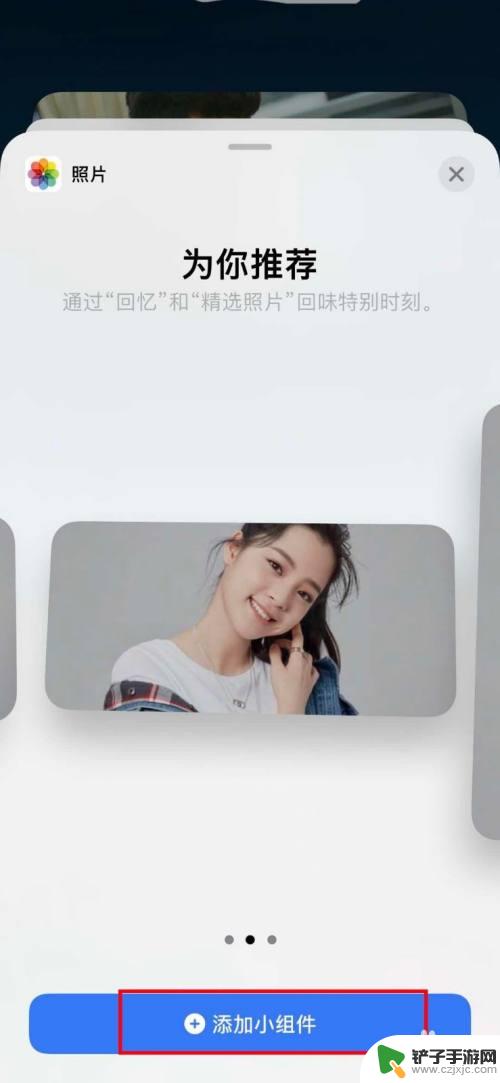
2.将照片组件添加到屏幕后,我们点击进入该照片选项。
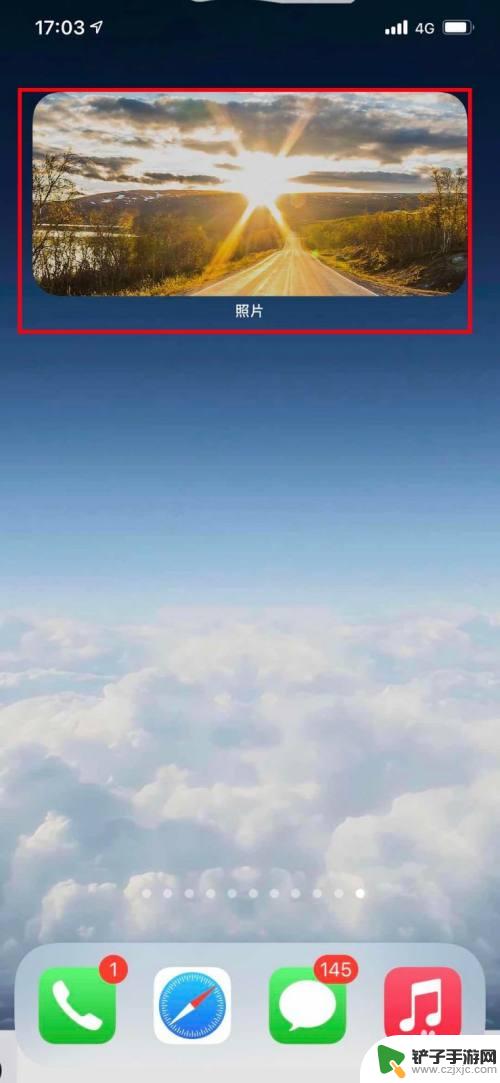
3.进入到照片的主页面后,我们需要长按该照片。
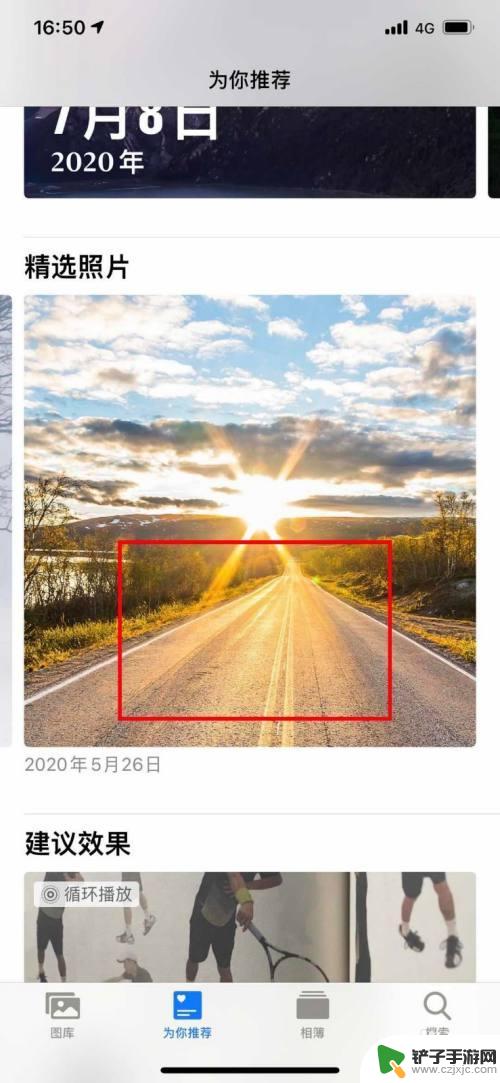
4.长按之后就会出现编辑选项。我们点击选中从精选照片中移除。
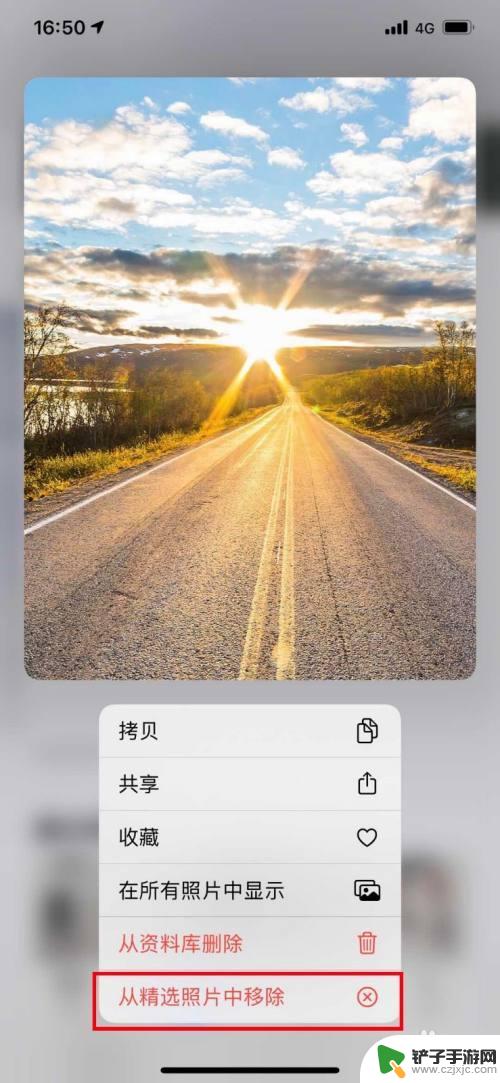
5.如图,此时该照片就不在精选照片中了。但是该照片还是在你的相册中。
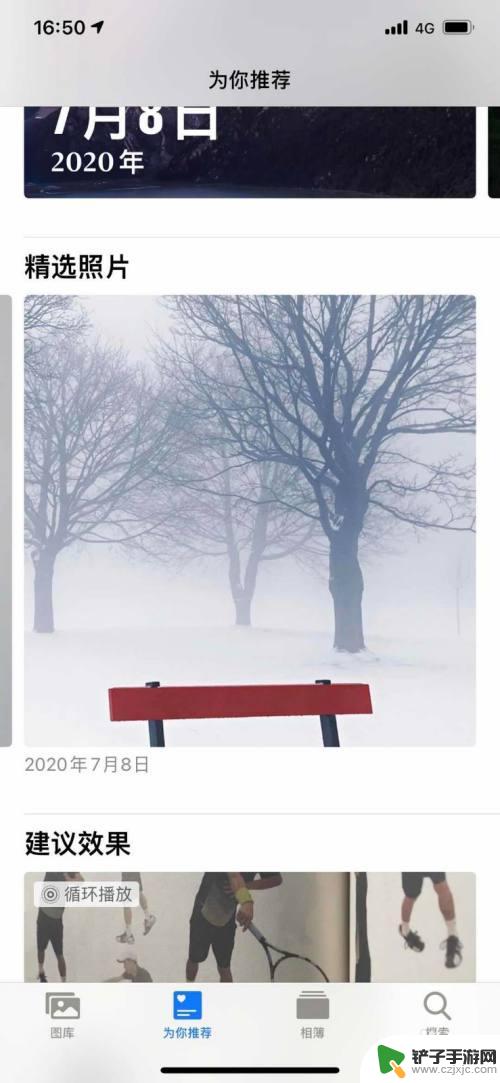
6.我们返回到手机主页面中,此时照片小组件中的照片已经更换了。
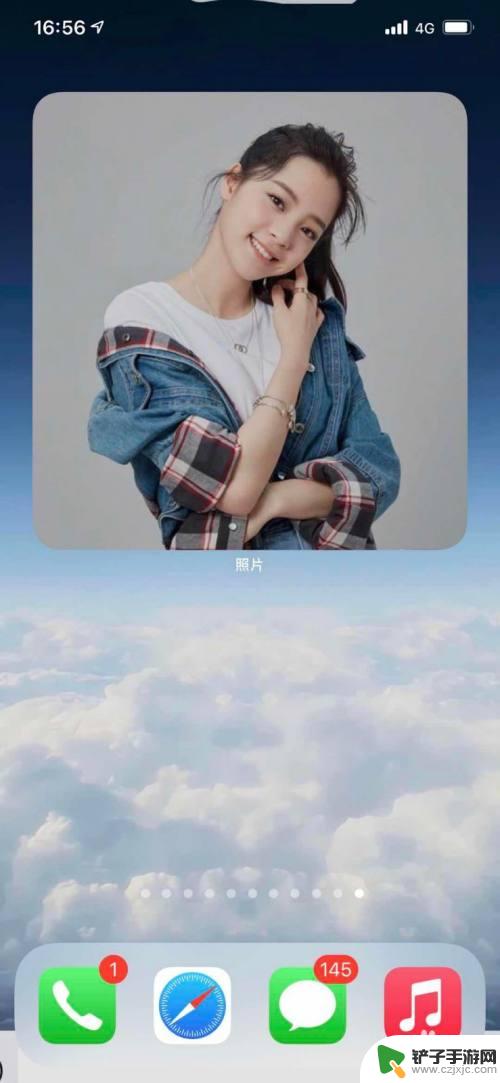
以上就是苹果手机屏幕更换的全部内容,碰到同样情况的朋友们赶紧参照小编的方法来处理吧,希望能够对大家有所帮助。














